
Owen Little
0
4156
104
Imaginez un monde futur où vous déjeunez avec des amis et soudainement votre téléphone émet un SMS. Vous reconnaissez le son comme la tonalité d’alerte définie pour les problèmes de votre ordinateur. En vérifiant la note, vous lisez: “Computer Alert: Votre ordinateur à la maison a eu 3 tentatives de piratage.”
Le concept même de disposer de systèmes capables de vous alerter de tout problème lié à vos ordinateurs ne relève plus vraiment de la science-fiction. Nous avons abordé toutes sortes de techniques distantes utiles pour surveiller vos ordinateurs, telles que la configuration de notifications Growl. Configuration de notifications Growl entre différents ordinateurs et périphériques Configuration de notifications Growl entre différents ordinateurs et périphériques, surveillance de l'état de l'ordinateur. Santé Comment utiliser SpeedFan pour surveiller à distance l'état de l'ordinateur avec SpeedFan ou simplement vous connecter à vos systèmes à distance Comment utiliser les connexions Bureau à distance comme un professionnel informatique Comment utiliser les connexions Bureau à distance comme un professionnel informatique Si vous travaillez dans le service informatique d'une entreprise Si vous avez un réseau interne, il y a de bonnes chances que vous ayez eu à utiliser Remote Desktop une ou deux fois. Remote Desktop utilise… Remote Desktop.
Si votre ordinateur envoie des notifications individuelles pour des problèmes informatiques spécifiques, cela peut prendre beaucoup de travail, en particulier parce que cela implique de diagnostiquer ce qui peut parfois être des problèmes assez complexes, puis d'envoyer le SMS via votre routeur sur Internet. Faisable, oui. Facile, non. Alors, que se passe-t-il si votre ordinateur peut vous envoyer un rapport de santé complet sous la forme de tous les fichiers journaux de votre ordinateur afin que vous puissiez résoudre les problèmes de votre ordinateur à la maison ou identifier les problèmes, peu importe où vous vous trouvez dans le monde??
C’est ce que nous allons faire aujourd’hui: créer un système de notification automatisé dans lequel votre ordinateur collectera des fichiers journaux importants et des informations sur son état, puis vous enverra tout cela par courrier électronique tous les jours..
Outils nécessaires à votre système de notification automatisé
Pour installer ce système sur votre ordinateur personnel, vous aurez besoin de quelques outils logiciels que nous allons ensuite assembler et faire fonctionner en harmonie. Tout d’abord, téléchargez et installez Microsoft Security Essentials. Ceci effectuera toutes les analyses de l’ordinateur et les collections de fichiers journaux, puis regroupera le tout dans un fichier d’archive..
Assurez-vous également que vous êtes inscrit à un compte IFTTT et essayez de créer quelques recettes. 5 Recettes inhabituelles IFTTT. l'automatisation Web ressemble à un jeu d'enfant. C'est assez impressionnant. J'ai décidé de commencer enfin à fouiller dans IFTTT pour voir si je pouvais en inventer quelques-uns… afin que vous vous y habituiez. Vous aurez également besoin d'un compte Dropbox qui stockera vos rapports finaux (bien que cela ne soit pas entièrement nécessaire). Guide non officiel de Dropbox Guide non officiel de Dropbox Plus que vous ne le pensez, Dropbox vous permet de l'utiliser pour le partage de fichiers, la sauvegarde de vos données, la synchronisation de fichiers entre ordinateurs et même le contrôle à distance de votre ordinateur. demander de l'aide pour le mettre en place. Enfin, suivez le guide d’installation de Blat. Envoyez facilement des e-mails en ligne de commande avec Blat. Envoyez facilement des e-mails en ligne de commande avec Blat. Blat. Ce n'est pas exactement le mot que vous envisagez qui serait le nom d'un outil que vous pouvez utiliser pour envoyer des courriels à n'importe qui dans le monde, à partir de n'importe quel outil logiciel ou d'application que vous… pour installer l'outil de courrier électronique en ligne de commande Blat.
Configuration de MS Security Essentials
Une fois ces quatre outils installés et prêts à fonctionner, il est temps de planifier des tâches qui collecteront les informations de votre ordinateur et les enverront par courrier électronique..
Microsoft Security Essentials fournit des paramètres de ligne de commande que vous pouvez utiliser pour regrouper les fichiers journaux. La commande pour faire ceci est “mpcmdrun.exe -Getfiles -Scan”. Vous pouvez trouver l'exécutable dans le dossier c: \ program files \ microsoft security client \. Lorsque vous exécutez cette commande à partir de l'invite, le script ressemble à cela..
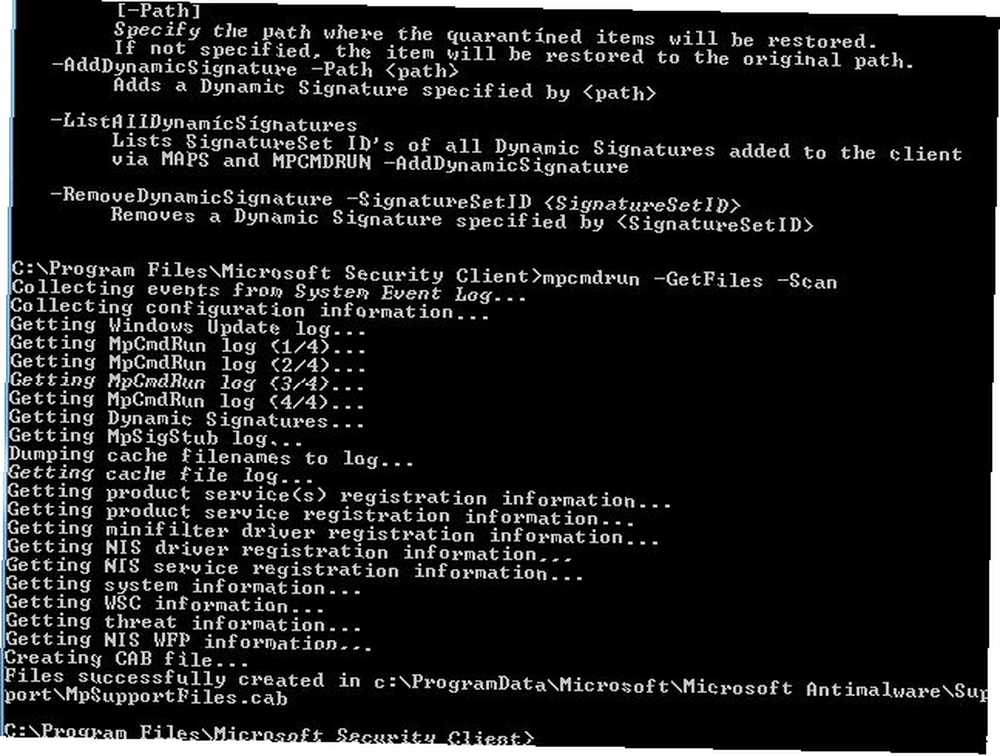
Il faut moins d’une minute pour l’exécuter, puis il regroupe tous les fichiers dans un fichier CAB et le place dans le dossier c: \ ProgramData \ Microsoft \ Microsoft Antimalware \ Support \ comme “MySupportFiles.cab”.
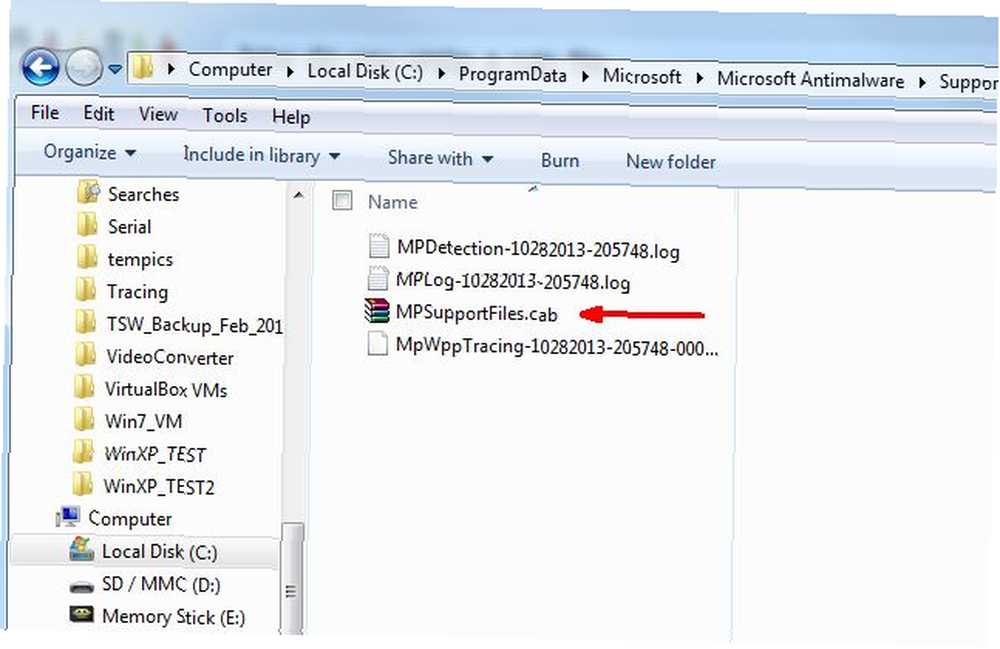
Comme vous pouvez le voir, il y a un lot des informations accumulées et placées dans le fichier CAB: fichiers journaux, informations système, informations sur les menaces à la sécurité, informations sur l’enregistrement du produit, etc. La première chose à faire est d'exécuter ce travail sous forme de travail planifié tous les jours. La façon la plus simple de le faire, pour que vous n'ayez pas à vous soucier du chemin (avec des espaces), est de configurer le chemin dans votre variable système Chemin - Panneau de configuration -> Système -> Paramètres système avancés -> Variables d'environnement..
Cliquez sur “Chemin” sous Variables système et entrez “; c: \ program files \ client de sécurité Microsoft \” à la fin du champ Valeur de la variable. Pendant que vous y êtes, ajoutez également le répertoire où vous avez placé Blat.exe afin que la prochaine étape de ce processus fonctionne sans problème..
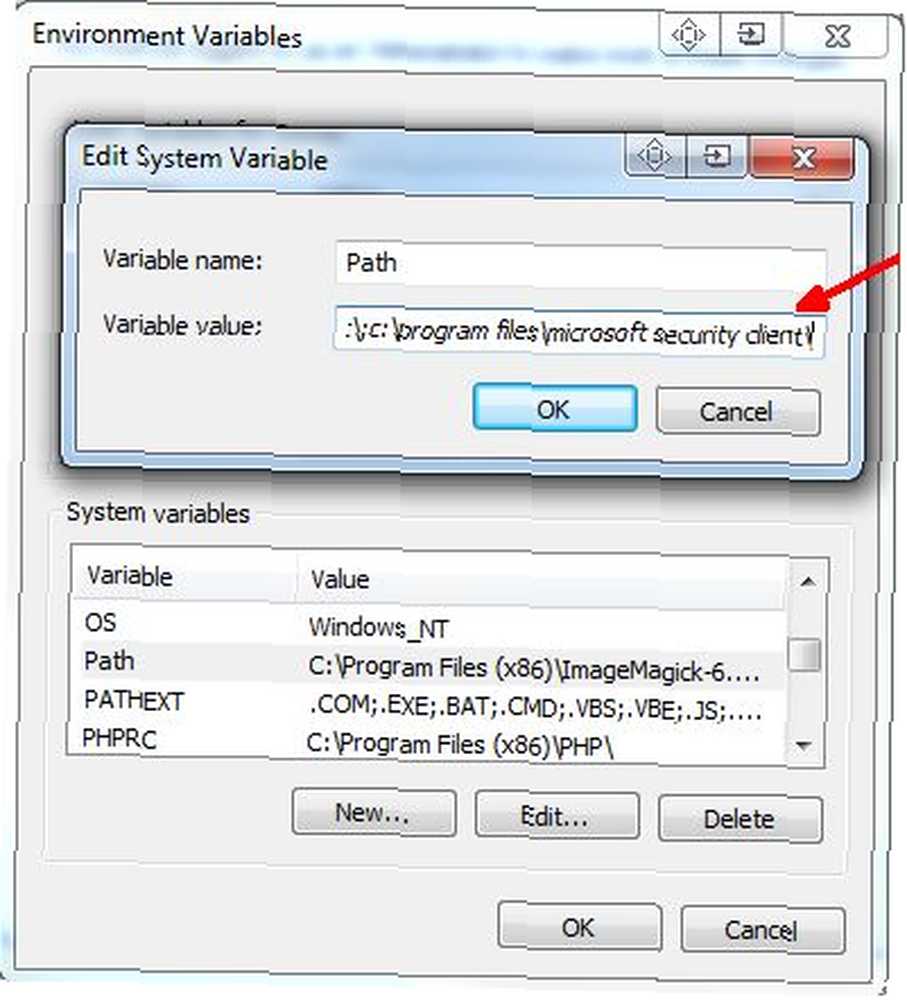
Maintenant (après le redémarrage), vous pouvez simplement ouvrir une invite de commande et taper “mpcmdrun.exe”, et il lancerait Microsoft Security Essentials.
Il est temps de configurer la tâche planifiée! Allez au Panneau de configuration -> Outils d'administration -> Gestion de l'ordinateur -> Gestion de l'ordinateur -> Planificateur de tâches”.
Créez une nouvelle tâche et configurez-la pour qu'elle s'exécute chaque jour à une heure précise. Pour exécuter le programme, modifiez l'action en “Commencer un programme”, entrer “mpcmdrun.exe” dans le champ Programme / script et tapez “-GetFiles -Scan” dans le “Ajouter des arguments” champ.
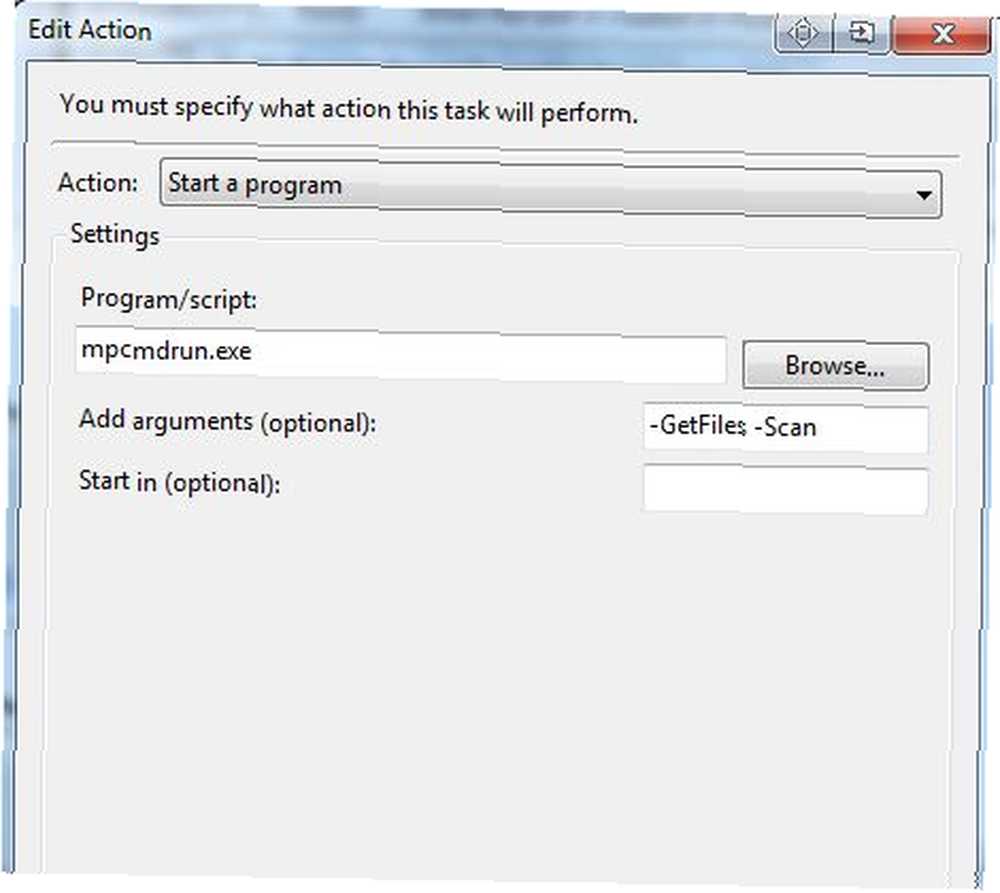
Dans mon cas, je l’organisais pour courir à 8 heures du matin tous les jours, dès le matin.
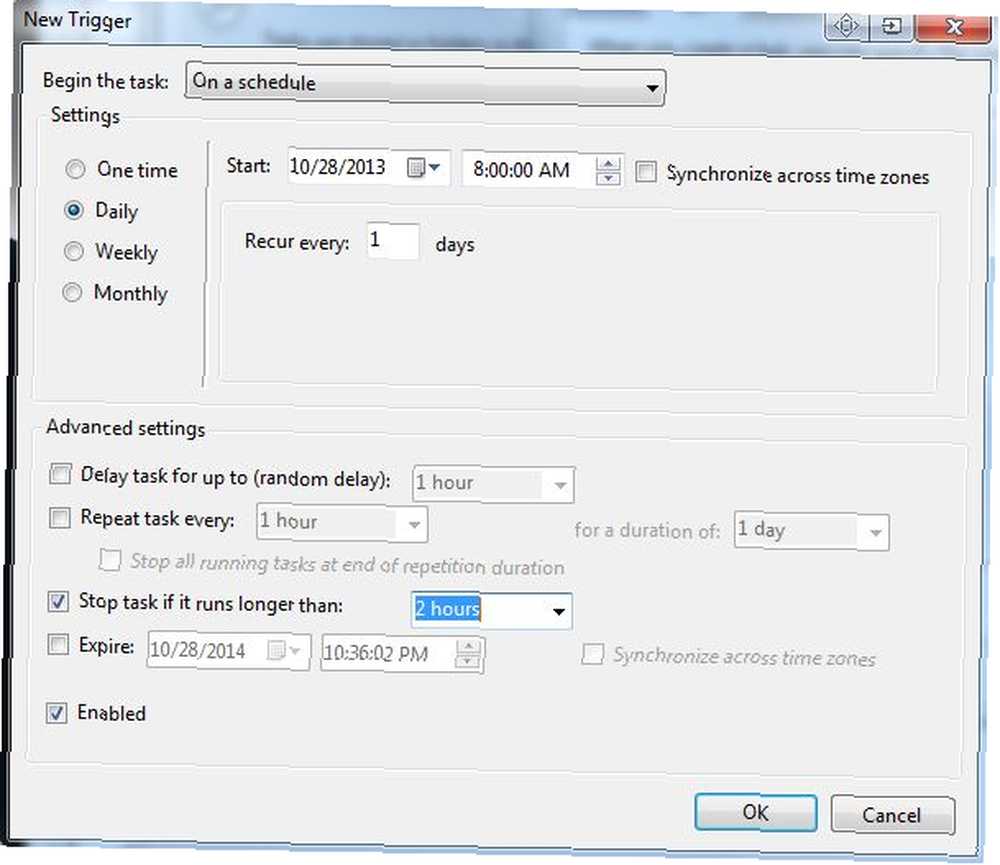
Ce que vous avez à faire, c’est que MS Security Essentials va recréer une nouvelle copie mise à jour du fichier MySupportFiles.cab dans c: \ ProgramData \ Microsoft \ Microsoft Antimalware \ Support \..
Envoi automatique par courrier électronique de l'état du système
L'étape suivante consiste à récupérer ce fichier et à l'envoyer à votre compte de messagerie. Que vous vérifiiez votre courrier électronique depuis votre hôtel pendant votre voyage ou depuis votre téléphone en attendant au bureau du médecin, vous recevrez une notification de votre ordinateur avec les fichiers de données joints..
Avec Blat configuré sur votre ordinateur (voir le lien du guide au début de cet article), vous pouvez exécuter la commande suivante à partir de l'invite de commande pour envoyer le fichier à l'adresse de messagerie de votre choix:
corps blat “Voici le dossier d'aujourd'hui” -à [email protected] -subject “Fichiers journaux PC” -attacher “c: \ programdata \ microsoft \ microsoft antimalware \ support \ MPSupprtFiles.cab”
Vous pouvez l'exécuter comme une nouvelle tâche planifiée (comme vous l'avez fait pour MS Security Essentials), mais utilisez simplement “blat” en tant que programme / script (car vous avez déjà configuré la variable PATH ci-dessus). Pour les paramètres, utilisez simplement le reste de la commande ci-dessus et utilisez votre propre adresse électronique à laquelle vous souhaitez envoyer les fichiers..
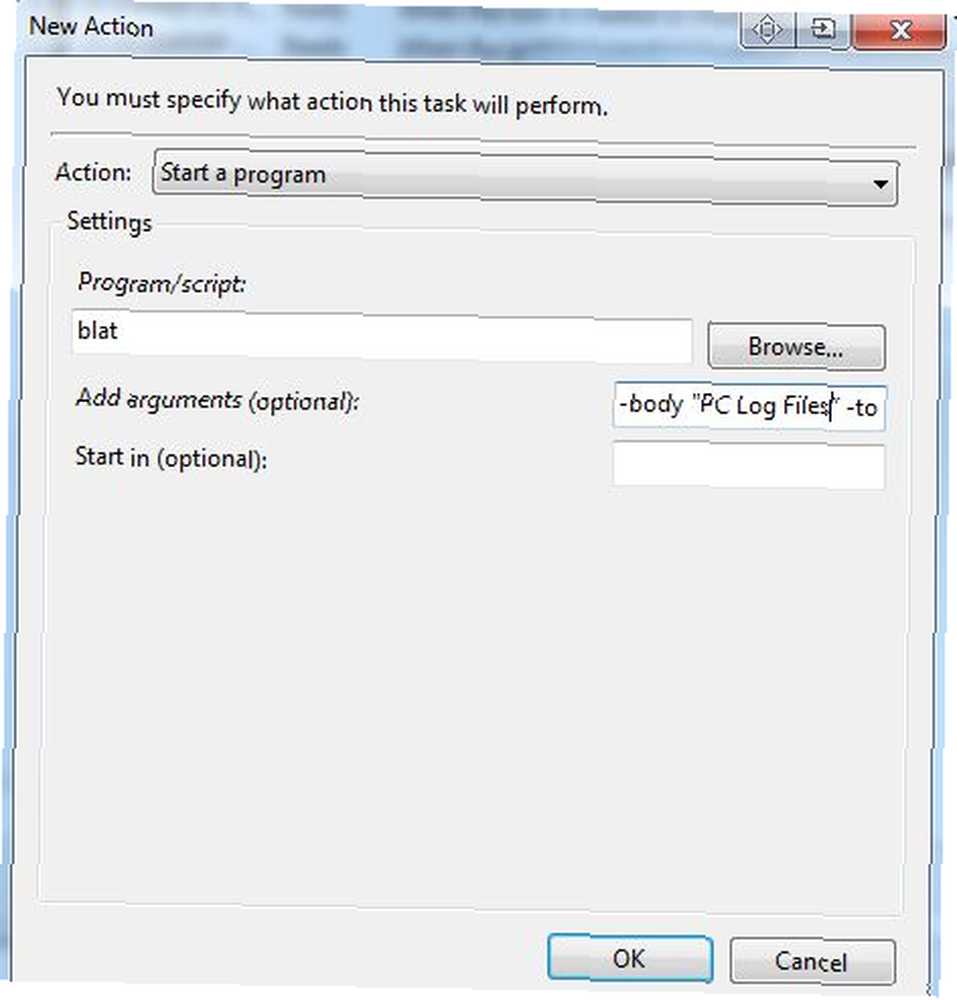
Si vous planifiez l'exécution de cette tâche une heure après la création du fichier CAB par Microsoft Security Essentials, vous obtiendrez automatiquement la copie la plus récente et la plus récente du fichier avec toutes les dernières données de votre ordinateur. Ouvrez simplement le fichier avec n’importe quel outil de décompression fonctionnant avec des fichiers CAB. Vous pourrez ainsi consulter les données sur l’état de votre ordinateur et identifier tout problème, où que vous soyez..
Stocker votre rapport de santé dans Dropbox
Maintenant, si vous voulez vraiment aller au-delà et stocker ces fichiers de journal dans le cloud, il vous suffit de configurer un filtre dans votre client de messagerie pour rechercher tous les e-mails entrants avec le sujet que vous avez défini dans votre commande Blat. Dans mon cas c'était “Fichiers journaux PC”.
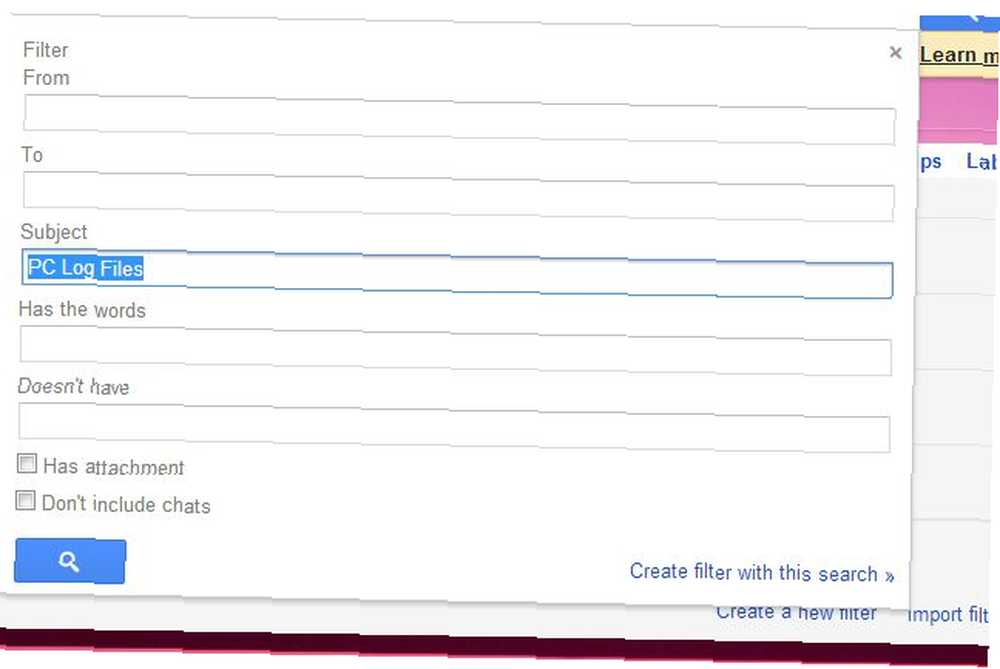
Demandez à ce filtre de définir automatiquement une étiquette pour cet email en tant que “Fichiers journaux PC.” Nous avons déjà proposé de l'aide pour configurer des filtres. Comment configurer les filtres de messagerie dans Gmail, Yahoo Mail et Outlook Comment configurer des filtres de messagerie dans Gmail, Yahoo Mail et Outlook Le filtrage des e-mails est votre meilleur outil pour conserver votre boîte de réception soigné et organisé. Voici comment configurer et utiliser les filtres de messagerie dans Gmail, Yahoo Mail et Outlook. , si tu en as besoin.
Ensuite, vous devrez créer une recette IFTTT pour surveiller votre compte de messagerie pour tout courrier électronique portant cette étiquette (vous devrez utiliser un service de messagerie avec lequel IFTTT fonctionne). Si vous débutez avec IFTTT, notre guide utile IFTTT peut vraiment vous aider.
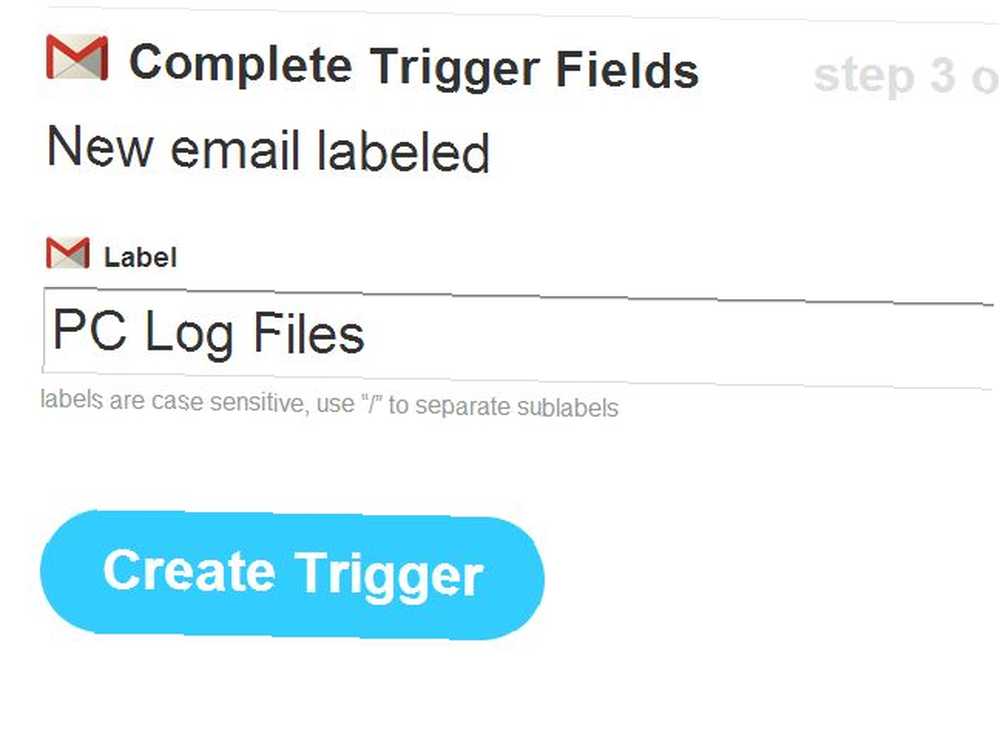
Le déclencheur sera l'étiquette de l'e-mail. L'action consistera à extraire le fichier joint et à le placer dans votre compte Dropbox. C’est assez facile si vous choisissez Dropbox comme option de sortie et sélectionnez “Ajouter un fichier à partir de l'URL”.
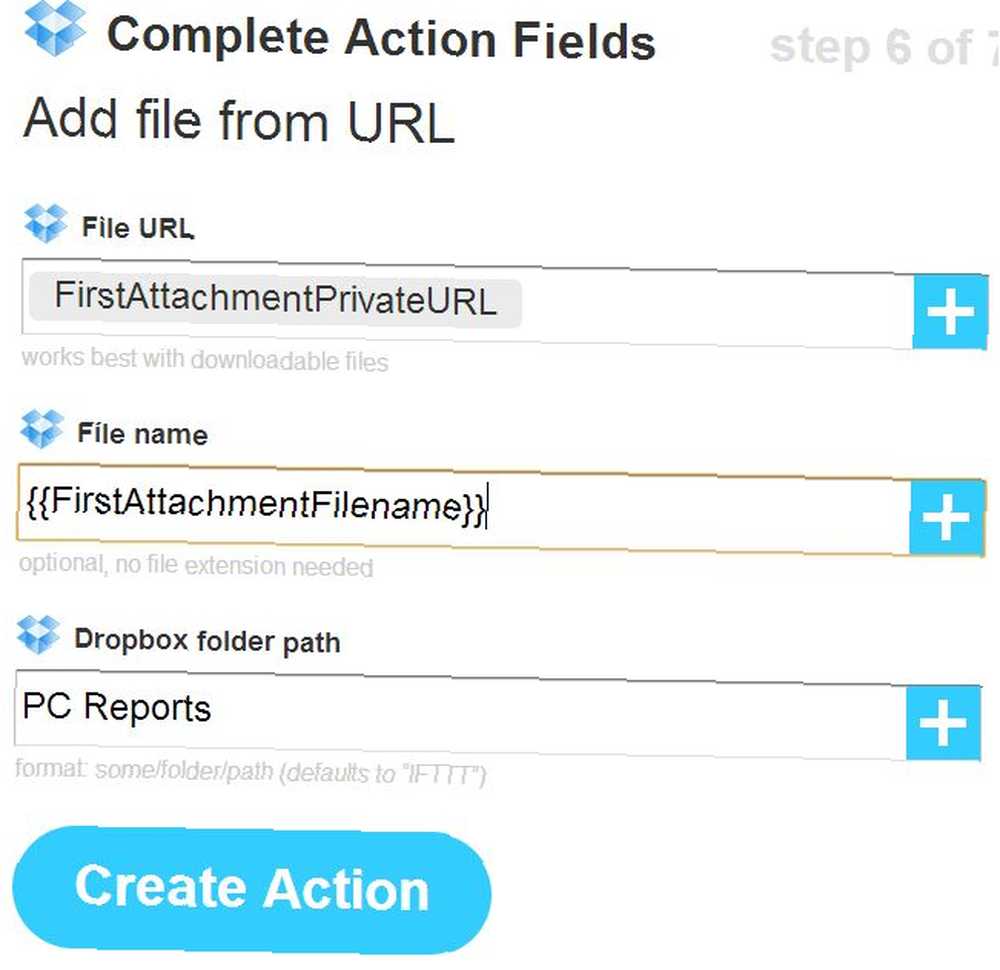
Cela placera la pièce jointe dans votre dossier Dropbox. “Rapports PC”, comme indiqué ci-dessous.
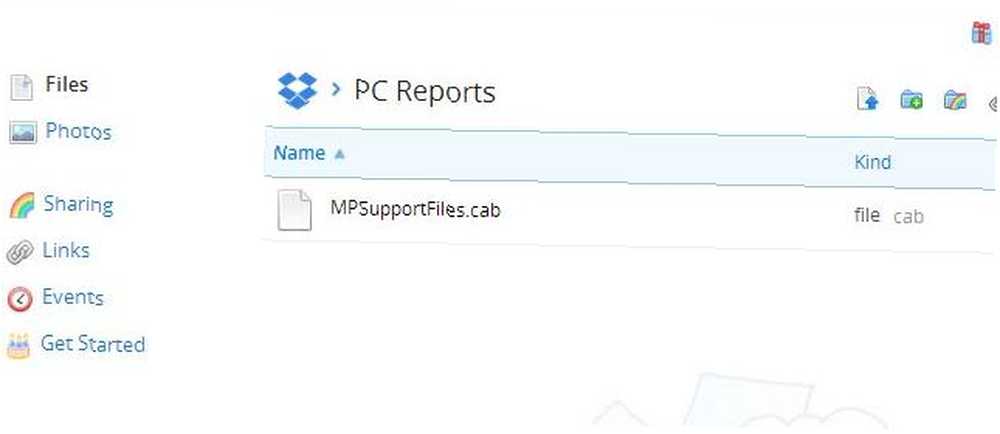
Voici comment cela fonctionnera
Donc, à ce stade de votre projet, voici ce que vous avez accompli. Chaque jour, à une certaine heure, votre ordinateur exécutera automatiquement MS Security Essentials et collectera et compilera tous les fichiers journaux et rapports les plus récents dans un fichier zip pratique. Environ une heure plus tard, votre ordinateur enverra automatiquement par e-mail le fichier de rapport à votre adresse e-mail. Une copie sera également renvoyée sur votre compte Dropbox pour un accès et une sauvegarde faciles..
Honnêtement, l'automatisation pourrait rendre la vie plus facile?
Voulez-vous utiliser n'importe quel type d'automatisation Windows comme celui-ci? Existe-t-il d'autres utilisations intéressantes que ce type d'automatisation peut être envisagé? Partagez vos propres idées et projets dans la section commentaires ci-dessous!











